안녕하세요.
앗팅덕후입니다.

회사에서 사무업무 또는 학교에서 레포트를 만들다 보면 PC 화면 캡처를 해서 서류를 작성할 때가 매우 많습니다.
특히, 스마트스토어나 쿠팡 쇼핑몰 위탁판매자에게는 도매꾹, 오너클랜 과 같은 비투비 위탁플랫폼에서 상품을 소싱할 때
썸네일과 상세페이지의 캡처가 필수적입니다.
아직도 키보드 자판에 있는 Print Screen을 사용하여 전체 화면 캡쳐를 하십니까?

캡처하는 방법에는 여러가지 중 자신에게 적합한 캡처법이 존재합니다.
저는 주로 웨일 캡처툴바를 사용하지만 옆의 다른 대표님은 알캡처 프로그램을 사용하십니다.
화면 캡처 프로그램 둘 다 무료이기 때문에 부담은 없지만 손에 익은 프로그램을 사용하는 것이기에
각기 다른 방식으로 컴퓨터 화면을 캡쳐 합니다.
제가 사용하는 웨일의 장점은 스크롤 캡처가 가능하여 상세페이지를 한번에 다운 받을 수 있다는 것입니다.
알캡처 프로그램에도 스크롤 캡쳐가 있지만 실행이 잘 안되어서 항상 답답한 마음이 드는 기능입니다.
주로 쇼핑몰에 적용할 때는 쿠팡 썸네일 600x600 사이즈에 맞춰 캡처를 하여 포토스케이프로 가공하여 사용하게 됩니다.
다운받아서 하는 캡쳐 프로그램 외에도 윈도우에 기본적으로 설치되어 있는 캡처 프로그램이 있습니다.
화면 캡처 단축키도 설정되어 있어서 빠르게 캡처가 가능한 장점이 있습니다. 물론 다운로드 캡처 프로그램에도 단축키가 있어 쉽게 화면 캡처가 가능합니다. 기본으로 설치 되어 있는 프로그램의 장점은 캡처 프로그램 다운로드 하지 않아도
된다는 점입니다.
하지만 좀 더 능숙하고 빠르게 하기 위해서는 컴퓨터 캡처 프로그램을 다운로드 해서 쓰는 것이 쇼핑몰에 상품 등록 할때 훨씬 좋을 것이라 생각합니다.
그럼 앞서 말씀드린 캡처 프로그램 다운로드 방법, 캡처 프로그램 사용방법에 대해서 알려드리겠습니다.
잘 따라와 주시면 사무업무 또는 쇼핑몰 상품 등록 시간을 단축하는데 큰 도움을 줄 수 있을 것입니다.
쇼핑몰 운영에 필수적인 기술이 될 것입니다.
이제 시작 하겠습니다.
목차
1. 알캡처 프로그램 다운로드 및 단축키 사용법
2. 웨일 캡처툴바 단축키 사용법 및 캡처화면 크기조절
3. PC 화면 캡처 단축키 (윈도우 기본 프로그램)
1. 알캡처 프로그램 다운로드 및 단축키 사용법
다음, 구글 검색 플랫폼에서 "알캡처 다운로드"를 검색합니다
알캡처는 알툴즈 제품으로 공식 홈페이지는 아래와 같습니다.
알툴즈 공식홈페이지 : https://www.altools.co.kr/download/alcapture.aspx/Mobile
알캡처 | 공식 다운로드
다양한 캡처는 기본, 간단한 편집까지 한 번에! 쉽고 빠른 화면 캡처 프로그램, 알캡처
www.altools.co.kr
검색 창으로 접속하는 분들은 아래 이미지와 같이 접속해 주시면 됩니다.

우리는 알캡처만 필요하기 때문에 알툴즈 공식홈페이지에서 알캡처 탭을 누릅니다.

알캡처 탭에서 주황색 설치하기 버튼을 클릭합니다.
알캡처는 제한 없이 누구나 무료로 사용이 가능합니다.
저작권에 제약이 없어 참 좋은 것 같습니다.

설치파일 다운로드 저장하고 설치를 실행합니다.


알캡쳐 설치시 외쪽 하단에 알집 추가 설치 해체를 합니다.
우리는 알캡처만 필요하기 때문에 다른 알툴즈 프로그램은 설치되지 않도록 설치합니다.
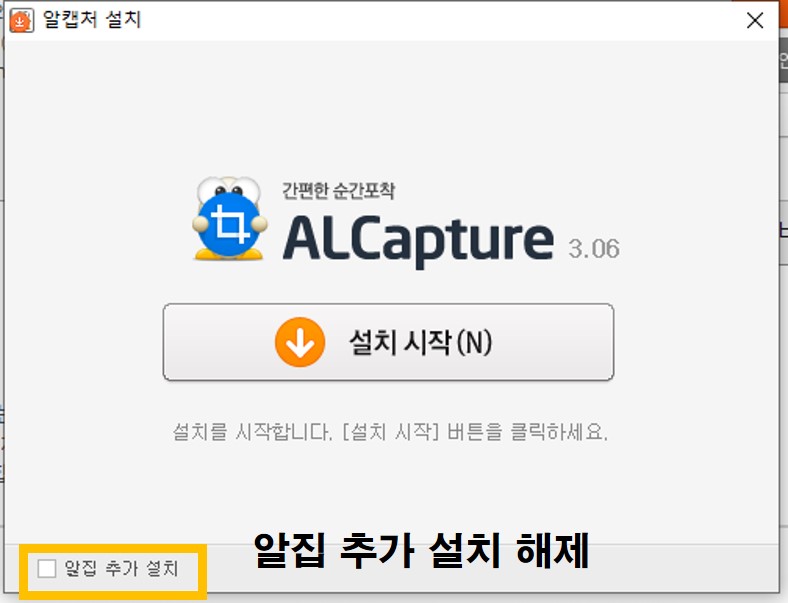
알캡처 설치 방법 선택에서 쿠팡 제휴 해제 및 ZUM 검색엔지 해제를 해주고 빠른설치 버튼을 클릭합니다.

알캡처 프로그램이 설치완료 되고 알약 설치하겠냐는 물음에 알집 설치 해체를 하고 확인을 클릭합니다.

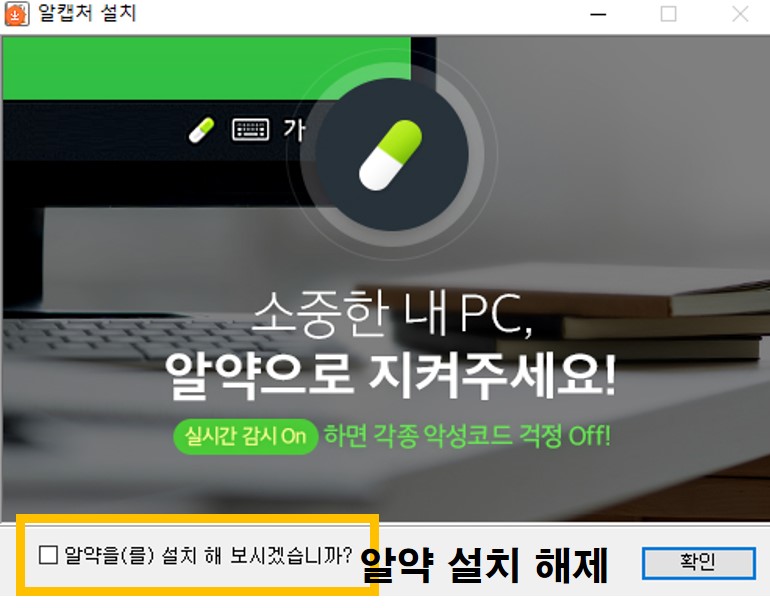
바탕화면에 알캡처 아이콘을 클릭하던지 또는 윈도우 시작에서 O 카테고리의 알캡처를 선택합니다.


알캡처 실행창이 나타나고 새 캡처가 바로 시작 됩니다.
알캡처 기능에는 직접지정, 창, 단위영역, 전체회관, 스크롤, 크기조정이 있습니다.
초기 설정된 알캡처 단축키는 아래와 같습니다.
| 캡처기능 | 컨트롤 | + | 시프트 | + | 알캡처 단축기 |
| 직접지정 | Ctrl | + | Shift | + | C |
| 창캡처 | Ctrl | + | Shift | + | W |
| 단위영역 | Ctrl | + | Shift | + | D |
| 접체캡처 | Ctrl | + | Shift | + | A |
| 스크롤캡처 | Ctrl | + | Shift | + | S |
| 크리지정 | Ctrl | + | Shift | + | F |

알캡처 프로그램 단축키 변경을 위해 알캡처 실행창에서 [메뉴] - [환경설정]에 들어갑니다.

환경설정 창에서 단축키 설정을 선택하면 오른쪽에 캡처 단축키 설정이 입니다

저는 파워포인트를 이용하여 서무업무를 자주 하다보니 Ctrl + Shift 단축키 조합이 어려웠습니다.
그래서 Ctrl을 해제하고 Alt로 옮겨 "Alt+Shift + ~ "로 알캡처 프로그램 단축키를 변경하였습니다.

캡처 파일 모멧에는 PNG, JPG, BMP, GIF, WEBP응 지원합니다.

알툴즈 환경설정 창에서 고급 설정 중 자동저장 설정 사용에 체크하고 확인을 누릅니다.
여러개 상품의 상세페이지 썸네일 한번에 저장할 때 유용하게 사용됩니다.

2. 웨일 캡처툴바 단축키 사용법 및 캡처화면 크기조절
웨일 캡처툴바는 웨일브라우저 오른쪽 상단에 있습니다.
웨일 캡처를 누르면 직접지정, 영역선택, 전체페이지, 전체화면 캡처 기능들이 나타납니다.
웨일 캡처 단축키는 직접지정 "Alt +1", 영역선택 "Alt+2", 전체페이지 "Alt+3", 전체화면 "Alt"4" 입니다.

웨일 캡처 직접지정은 원하는 크기조절 하여 캡처 할 수 있습니다.

영역 선택은 원하는 영역만 캡처 되게 캡처영역을 선택해줍니다.
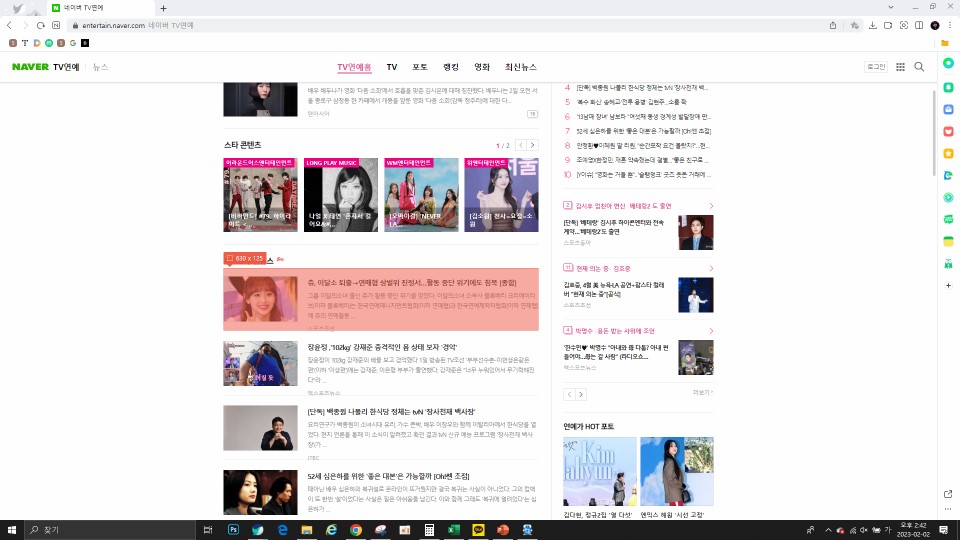
자주사용하는 전체페이지 캡처입니다.
요즘 상세페이지가 길어져 한번에 캡처하기가 어렵습니다.
그럴때 전체페이지 캡처 기능을 선택하면 알아서 스크롤이 내려가면서 한번에 캡처를 해줍니다.

전체화면 캡처는 키보드의 Print Screen 기능과 같이 모니터 전체 화면을 캡처해 줍니다.

웨일 캡처는 캡처 후 결과 미리보기, 클립보드로 복사, 내 PC에 저장, 이미지로 검색, MYBOX에 저장 등을 선택할 수도
있습니다.

캡처 미리보기에서 검색을 검색 버튼을 누르면 네이버쇼핑에서 이미지로 같은 제품을 찾아줍니다.
이 기능도 자주 사용하는 기능 중 하나 입니다.
내가 소싱하려는 제품과 똑같은 제품이 얼마나 있는지 확인 할 수 있습니다.
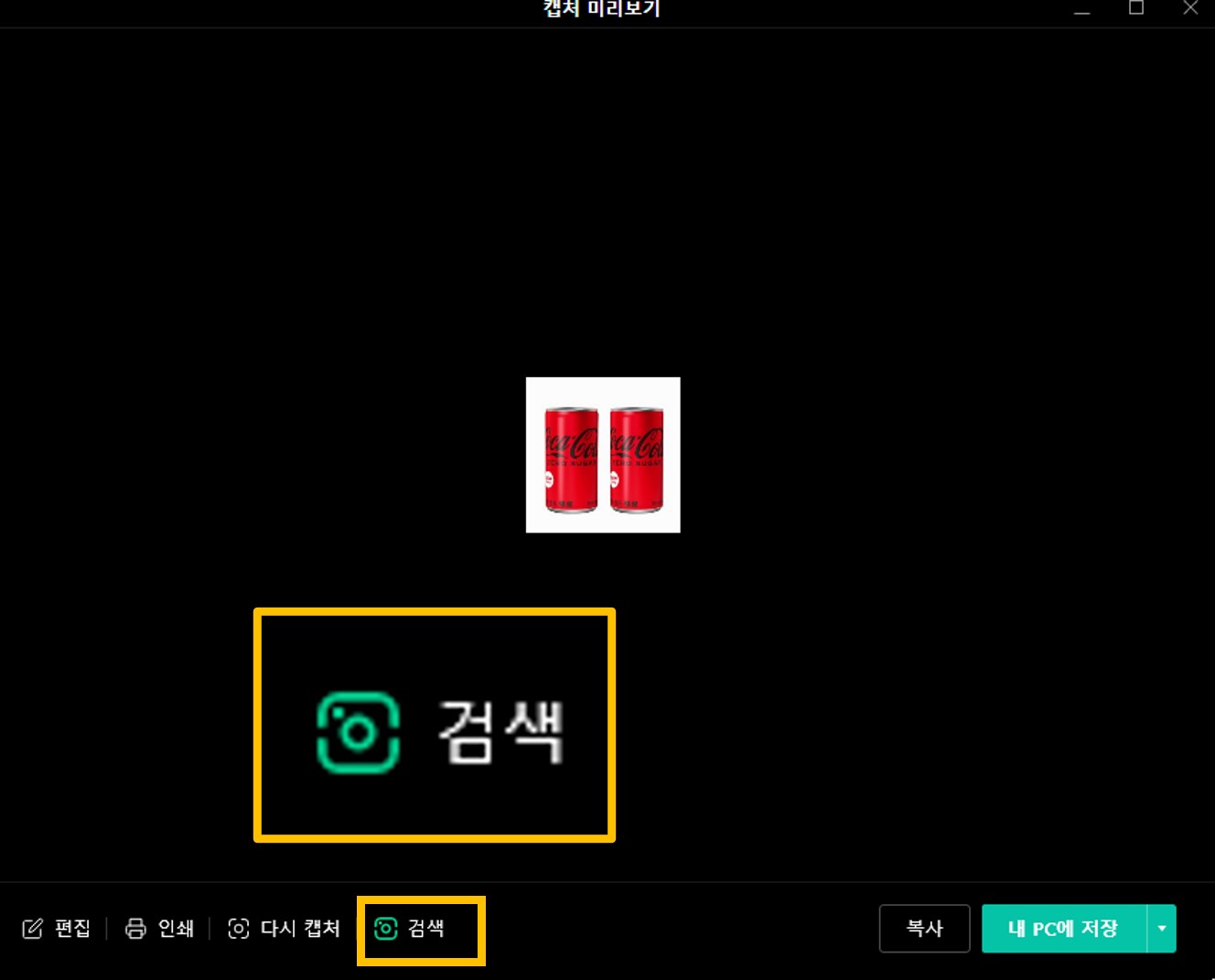

3. PC 화면 캡처 단축키 (윈도우 기본 프로그램)
윈도우에 기본으로 설치되어 있는 캡처도구를 이용하여 캡처를 할 수 있습니다.
캡처도구는 단축키가 따로 있지 않아서 불편한 점이 있습니다.


윈도우 캡처도구에서 추천해 주는 "Window 로고 키 + Shift + S" 단축키로 다른 캡처 프로그램을 사용하면 훨씬 편하게
화면캡처를 할 수 있습니다.
단축키의 캡처 프로그램은 윈도우에 기본 설치된 캡쳐 및 스케치 라는 프로그램입니다.
이 단축키도 매우 자주 사용하는 단축키 입니다.

화면 캡처 단축키인 "Window 로고 키 + Shift + S "를 누르면 사각형 캡처, 자유형캡처, 창캡처, 전체화면 캡처를
할 수 있습니다.

캡처 프로그램을 설치하지 않고도 윈도우에 꽤 유용한 PC화면 캡처 프로그램이 기본으로 설치되어있습니다.
이처럼 다양한 컴퓨터 화면 캡처 프로그램과 단축키에 대해서 알아 보았습니다.
회사 업무나 쇼핑몰 운영에 많은 도움이 되시길 바라겠습니다.
감사합니다.
무료 화면녹화 프로그램 유튜브 녹화 방법 완결편
안녕하세요. 앗팅덕후입니다. 요즘 아프리카 tv 별풍선, 유튜브 슈퍼챗을 통해 개인 영상을 업로드 하여 수익화 하는 분들이 많은데요. 그리고 아프리카 티비에서 생방송으로 방영하고 녹화한
lovelymaniac.tistory.com
'IT' 카테고리의 다른 글
| 무료 화면녹화 프로그램 유튜브 녹화 방법 완결편 (0) | 2023.02.13 |
|---|---|
| 한장 인쇄 엑셀 특수문자 표 무료 다운로드 (0) | 2023.02.01 |
| 자녀 구글계정 삭제 및 핸드폰 로그아웃 이걸로 종결 (0) | 2023.01.30 |
| 14세미만 여러개 구글계정 만들기 완전정복 (0) | 2023.01.26 |
| 3분만에 티스토리 썸네일 만들기 및 북클럽 썸네일 크기 맞추기 (7) | 2023.01.19 |




댓글